怎么修复word在打开时遇到的错误 office2016遇到错误怎么办
时间:2017-07-04 来源:互联网 浏览量:
今天给大家带来怎么修复word在打开时遇到的错误,office2016遇到错误怎么办,让您轻松解决问题。
Office 2016版本,Word 文件无法打开,报错“Word在试图打开文件时遇到错误······”,如果能够以安全模式开启Word,则有可能是加载项的影响,可以排查、停用加载项解决问题。具体方法如下:
1Windows 10桌面左下方的开始按钮,用鼠标右击,选择“运行”,输入:
winword /safe
然后点击确定,会打开Word的安全模式。
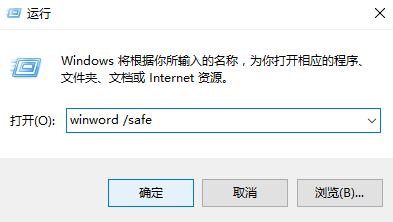
 2
2在Word安全模式界面,依序点击文件>选项>加载项,转到 COM加载项,打勾的选项即为运行中的加载项,可能其中的一个或多个影响到Word的正常开启,建议先将其全部解除勾选,然后按确定。重启Word如能正常使用,则重新回到此处逐个排查刚刚显示打勾的加载项。
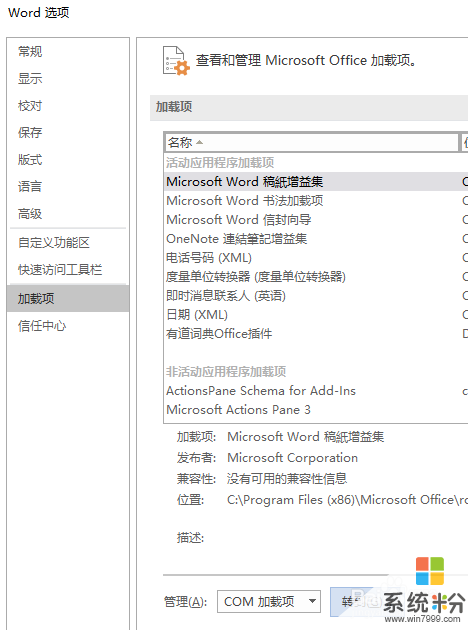
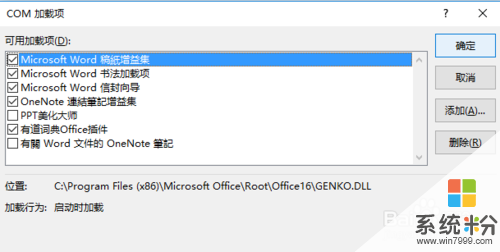
以上就是怎么修复word在打开时遇到的错误,office2016遇到错误怎么办教程,希望本文中能帮您解决问题。
我要分享:
相关教程
- ·打印机771错误代码 打印机共享时遇到0x00000771错误怎么解决
- ·英雄联盟登录时遇到一个预期之外的错误 解决LOL登录遇到的预期外问题
- ·word文档打开错误怎么办 word文档打不开怎么修复
- ·遇到错误的蓝屏代码怎么办 怎么解决蓝屏代码问题
- ·mac安装失败安装遇到了一个错误 MAC版AI安装失败怎么办
- ·Word文档打开出现错误怎么办 文档打不开出现严重错误原因
- ·戴尔笔记本怎么设置启动项 Dell电脑如何在Bios中设置启动项
- ·xls日期格式修改 Excel表格中日期格式修改教程
- ·苹果13电源键怎么设置关机 苹果13电源键关机步骤
- ·word表格内自动换行 Word文档表格单元格自动换行设置方法
电脑软件热门教程
- 1 请问怎么查看电脑无线连接的密码 求指导查看电脑无线连接的密码
- 2 笔记本怎么查看摄像头 电脑自带摄像头怎么打开
- 3 如何解决超级鼠标键盘精灵显示Jcbc?超级鼠标键盘精灵显示Jcbc怎么办?
- 4笔记本经常性搜不到WIFI的方法 如何解决笔记本经常性搜不到WIFI
- 5如何控制局域网其他电脑桌面 控制局域网其他电脑桌面的方法有哪些
- 6键盘上顿号如何打出来 键盘上顿号打出来的方法
- 7Excel表格怎么做批注 Excel表格儿怎样添加批注
- 8惠普商用本UEFI BIOS,怎么开启关闭声卡 惠普商用本UEFI BIOS,开启关闭声卡的方法
- 9如何用电脑玩手机游戏王者荣耀。 用电脑玩手机游戏王者荣耀的方法。
- 10台式电脑关机没反应该怎么解决? 台式电脑关机没反应该怎么处理?
